親子リンクでの関連付けの編集
親子リンクでの関連付けを編集するには、「標準管理特性を編集」ダイアログボックスの  「親子リンクで関連付けを編集」リストにある操作を使用します。この場合、親子リンクはオペレーションと標準管理特性の間のリンクです。親子リンクは、「製造オペレーションから標準管理特性へのリンク」と同じです。詳細については、Windchill MPMLink での標準管理特性の操作を参照してください。
「親子リンクで関連付けを編集」リストにある操作を使用します。この場合、親子リンクはオペレーションと標準管理特性の間のリンクです。親子リンクは、「製造オペレーションから標準管理特性へのリンク」と同じです。詳細については、Windchill MPMLink での標準管理特性の操作を参照してください。 「親子リンクで関連付けを編集」リストでは以下の操作を使用できます。
「親子リンクで関連付けを編集」リストでは以下の操作を使用できます。
 「親子リンクで関連付けを編集」リストにある操作を使用します。この場合、親子リンクはオペレーションと標準管理特性の間のリンクです。親子リンクは、「製造オペレーションから標準管理特性へのリンク」と同じです。詳細については、Windchill MPMLink での標準管理特性の操作を参照してください。
「親子リンクで関連付けを編集」リストにある操作を使用します。この場合、親子リンクはオペレーションと標準管理特性の間のリンクです。親子リンクは、「製造オペレーションから標準管理特性へのリンク」と同じです。詳細については、Windchill MPMLink での標準管理特性の操作を参照してください。 「親子リンクで関連付けを編集」リストでは以下の操作を使用できます。
「親子リンクで関連付けを編集」リストでは以下の操作を使用できます。操作 | 説明 |
|---|---|
詳細ドキュメントを追加 | 親子リンクに詳細ドキュメントを追加します。 |
詳細ドキュメントを表示 | 親子リンクで使用可能な詳細ドキュメントを表示します。 |
参照ドキュメントを追加 | 親子リンクに参照ドキュメントを追加します。 |
参照ドキュメントを表示 | 親子リンクで使用可能な参照ドキュメントを表示します。 |
リソースを追加 | 親子リンクにリソースを追加します。 |
リソースを表示 | 親子リンクで使用可能なリソースを表示します。 |
主なポイント
• 「詳細ドキュメントを追加」操作または「詳細ドキュメントを表示」操作を使用すると、 「親子リンクで関連付けを編集」リストにある「詳細ドキュメントを表示」操作の前にチェックマークが表示されます。
「親子リンクで関連付けを編集」リストにある「詳細ドキュメントを表示」操作の前にチェックマークが表示されます。
 「親子リンクで関連付けを編集」リストにある「詳細ドキュメントを表示」操作の前にチェックマークが表示されます。
「親子リンクで関連付けを編集」リストにある「詳細ドキュメントを表示」操作の前にチェックマークが表示されます。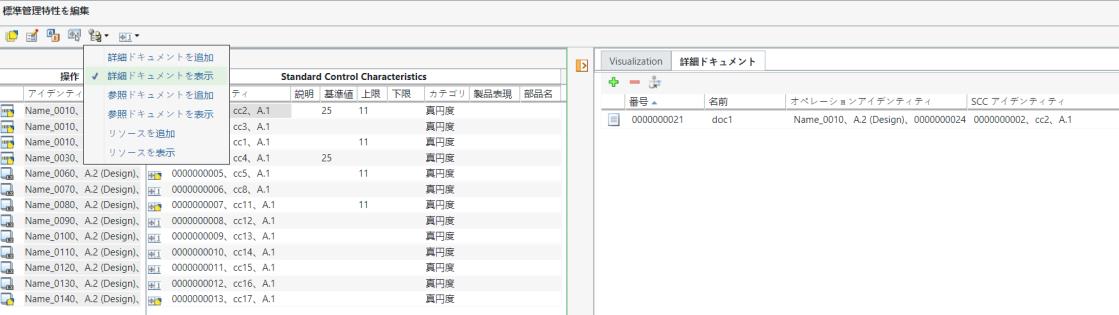
同様に、「参照ドキュメントを追加」操作または「参照ドキュメントを表示」操作を使用すると、 「親子リンクで関連付けを編集」リストにある「参照ドキュメントを表示」操作の前にチェックマークが表示されます。
「親子リンクで関連付けを編集」リストにある「参照ドキュメントを表示」操作の前にチェックマークが表示されます。
 「親子リンクで関連付けを編集」リストにある「参照ドキュメントを表示」操作の前にチェックマークが表示されます。
「親子リンクで関連付けを編集」リストにある「参照ドキュメントを表示」操作の前にチェックマークが表示されます。同様に、「リソースを追加」操作または「リソースを表示」操作を使用すると、 「親子リンクで関連付けを編集」リストにある「リソースを表示」操作の前にチェックマークが表示されます。
「親子リンクで関連付けを編集」リストにある「リソースを表示」操作の前にチェックマークが表示されます。
 「親子リンクで関連付けを編集」リストにある「リソースを表示」操作の前にチェックマークが表示されます。
「親子リンクで関連付けを編集」リストにある「リソースを表示」操作の前にチェックマークが表示されます。• 標準管理特性にはドキュメントとリソースが関連付けられています。標準管理特性はオペレーションに関連付けられています。標準管理特性に関連付けられているドキュメントとリソースを変更すると、オペレーションがチェックアウトされます。
詳細ドキュメントの追加
「詳細ドキュメントを追加」操作を使用して、選択した標準管理特性の親子リンクに 1 つ以上の詳細ドキュメントを追加します。「標準管理特性を編集」ダイアログボックスにいくつかの情報が表示されていることに注意してください。この情報は、プロセス計画ツリー構造で選択したオブジェクトに従って表示されています。
1. 「標準管理特性を編集」ダイアログボックスで 1 つ以上の標準管理特性を選択します。
2. > の順にクリックします。
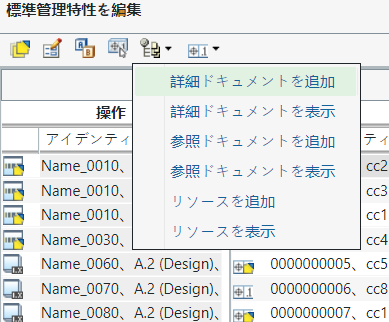
「詳細ドキュメントを追加」ダイアログボックスが開きます。
3. サーチパラメータを入力します。フィールドに入力したサーチパラメータに基づいて、「詳細ドキュメントを追加」ダイアログボックスにサーチ結果が表示されます。
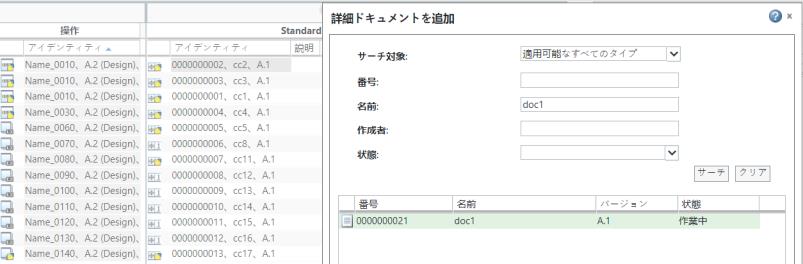
4. ビジネス要件に応じて 1 つ以上の詳細ドキュメントを選択し、「OK」をクリックします。「詳細ドキュメントを追加」ダイアログボックスが閉じます。
5. 新しい枠が表示され、「詳細ドキュメント」タブに新しく追加された詳細ドキュメントの詳細が表示されます。
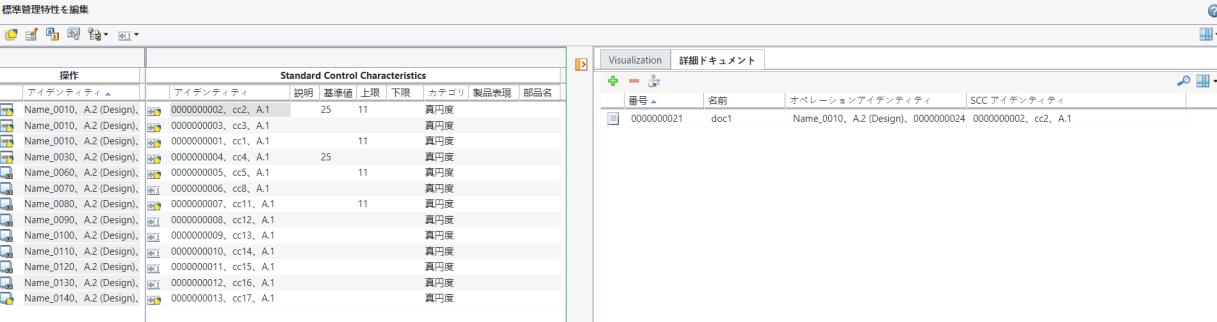
新しく表示された枠を展開したり折りたたんだりするには、  をクリックします。 をクリックします。 |
「詳細ドキュメント」タブには次のコラムがあります。
コラム | 説明 |
|---|---|
番号 | 詳細ドキュメントの番号が表示されます。 |
名前 | 詳細ドキュメントの名前が表示されます。 |
オペレーションアイデンティティ | 標準管理特性が関連付けられているオペレーションのアイデンティティが表示されます。標準管理特性には詳細ドキュメントが関連付けられています。 |
SCC アイデンティティ | 詳細ドキュメントが関連付けられている標準管理特性のアイデンティティが表示されます。 |
「詳細ドキュメント」タブでは次の操作を実行できます。
操作 | 説明 | ||
|---|---|---|---|
詳細ドキュメントをサーチして追加します。以下の手順に従います。 1. 「標準管理特性を編集」ダイアログボックスで 1 つ以上の標準管理特性を選択します。 2. 「詳細ドキュメント」タブで、 3. サーチパラメータを入力します。フィールドに入力したサーチパラメータに基づいて、「詳細ドキュメントを追加」ダイアログボックスにサーチ結果が表示されます。 4. ビジネス要件に応じて 1 つ以上の詳細ドキュメントを選択し、「OK」をクリックします。「詳細ドキュメントを追加」ダイアログボックスが閉じ、「詳細ドキュメント」タブに詳細ドキュメントが追加されます。 | |||
1 つ以上の詳細ドキュメントを除去します。 1. 「詳細ドキュメント」タブで、1 つ以上の詳細ドキュメントを選択します。 2.
|
 置換 置換 | 1 つ以上の詳細ドキュメントを置換します。 1. 「詳細ドキュメント」タブで、1 つ以上の詳細ドキュメントを選択します。 2.  「置換」をクリックします。「詳細ドキュメントを置換」ダイアログボックスが開きます。 「置換」をクリックします。「詳細ドキュメントを置換」ダイアログボックスが開きます。3. サーチパラメータを入力します。フィールドに入力したサーチパラメータに基づいて、「詳細ドキュメントを置換」ダイアログボックスにサーチ結果が表示されます。 4. ビジネス要件に応じて詳細ドキュメントを選択し、「OK」をクリックします。「詳細ドキュメントを置換」ダイアログボックスが閉じ、「詳細ドキュメント」タブで詳細ドキュメントが置換されます。
|
詳細ドキュメントの表示
「詳細ドキュメントを表示」操作を使用して「詳細ドキュメント」タブを開き、関連付けられている詳細ドキュメントに関する情報を表示します。「標準管理特性を編集」ダイアログボックスにいくつかの情報が表示されていることに注意してください。この情報は、プロセス計画ツリー構造で選択したオブジェクトに従って表示されています。
1. 「標準管理特性を編集」ダイアログボックスで 1 つ以上の標準管理特性を選択します。
2. > の順にクリックします。
3. 新しい枠が表示され、選択した標準管理特性の親子リンクに存在する詳細ドキュメントの詳細が「詳細ドキュメント」タブに表示されます。
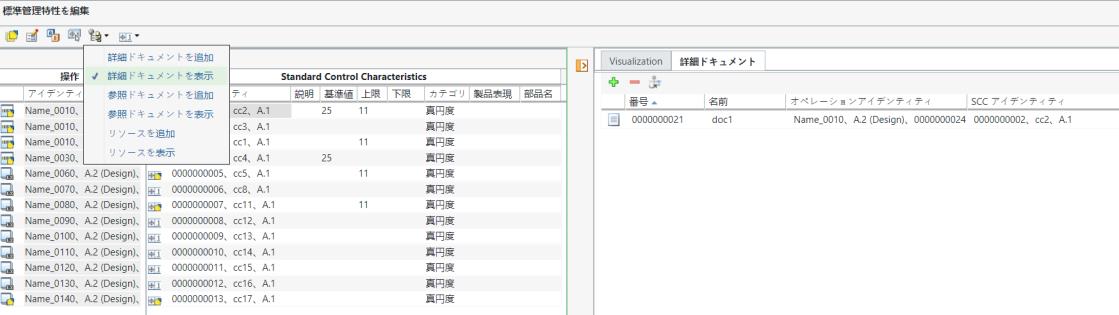
新しく表示された枠を展開したり折りたたんだりするには、  をクリックします。 をクリックします。 |
4. 必要に応じて、「標準管理特性を編集」ダイアログボックスの「標準管理特性」セクションで標準管理特性をクリックして、選択した標準管理特性の親子リンクに存在する詳細ドキュメントの詳細を表示できます。
複数の標準管理特性を選択した場合、選択した標準管理特性の親子リンクに存在するすべての詳細ドキュメントが表示されます。標準管理特性を 1 つだけ選択した場合、選択した標準管理特性の親子リンクに存在する詳細ドキュメントが表示されます。 |
「詳細ドキュメント」タブでは次の操作を実行できます。
操作 | 説明 | ||
|---|---|---|---|
詳細ドキュメントをサーチして追加します。以下の手順に従います。 1. 「標準管理特性を編集」ダイアログボックスで 1 つ以上の標準管理特性を選択します。 2. 「詳細ドキュメント」タブで、 3. サーチパラメータを入力します。フィールドに入力したサーチパラメータに基づいて、「詳細ドキュメントを追加」ダイアログボックスにサーチ結果が表示されます。 4. ビジネス要件に応じて 1 つ以上の詳細ドキュメントを選択し、「OK」をクリックします。「詳細ドキュメントを追加」ダイアログボックスが閉じ、「詳細ドキュメント」タブに詳細ドキュメントが追加されます。 | |||
1 つ以上の詳細ドキュメントを除去します。 1. 「詳細ドキュメント」タブで、1 つ以上の詳細ドキュメントを選択します。 2.
|
 置換 置換 | 1 つ以上の詳細ドキュメントを置換します。 1. 「詳細ドキュメント」タブで、1 つ以上の詳細ドキュメントを選択します。 2.  「置換」をクリックします。「詳細ドキュメントを置換」ダイアログボックスが開きます。 「置換」をクリックします。「詳細ドキュメントを置換」ダイアログボックスが開きます。3. サーチパラメータを入力します。フィールドに入力したサーチパラメータに基づいて、「詳細ドキュメントを置換」ダイアログボックスにサーチ結果が表示されます。 4. ビジネス要件に応じて詳細ドキュメントを選択し、「OK」をクリックします。「詳細ドキュメントを置換」ダイアログボックスが閉じ、「詳細ドキュメント」タブで詳細ドキュメントが置換されます。
|
参照ドキュメントの追加
「参照ドキュメントを追加」操作を使用して、選択した標準管理特性の親子リンクに 1 つ以上の参照ドキュメントを追加します。「標準管理特性を編集」ダイアログボックスにいくつかの情報が表示されていることに注意してください。この情報は、プロセス計画ツリー構造で選択したオブジェクトに従って表示されています。
1. 「標準管理特性を編集」ダイアログボックスで 1 つ以上の標準管理特性を選択します。
2. > の順にクリックします。「参照ドキュメントを追加」ダイアログボックスが開きます。
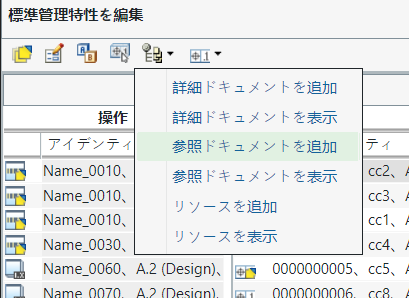
3. サーチパラメータを入力します。フィールドに入力したサーチパラメータに基づいて、「参照ドキュメントを追加」ダイアログボックスにサーチ結果が表示されます。
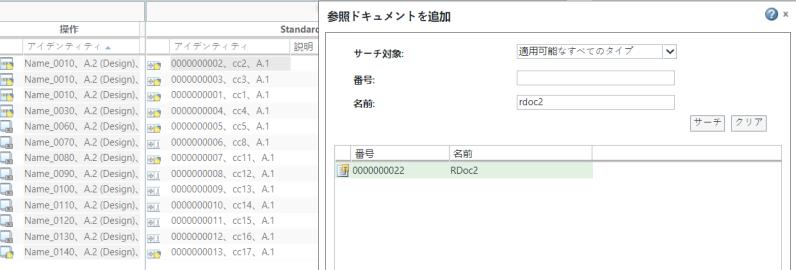
4. ビジネス要件に応じて 1 つ以上の参照ドキュメントを選択し、「OK」をクリックします。「参照ドキュメントを追加」ダイアログボックスが閉じます。
5. 新しい枠が表示され、「参照ドキュメント」タブに新しく追加された参照ドキュメントの詳細が表示されます。
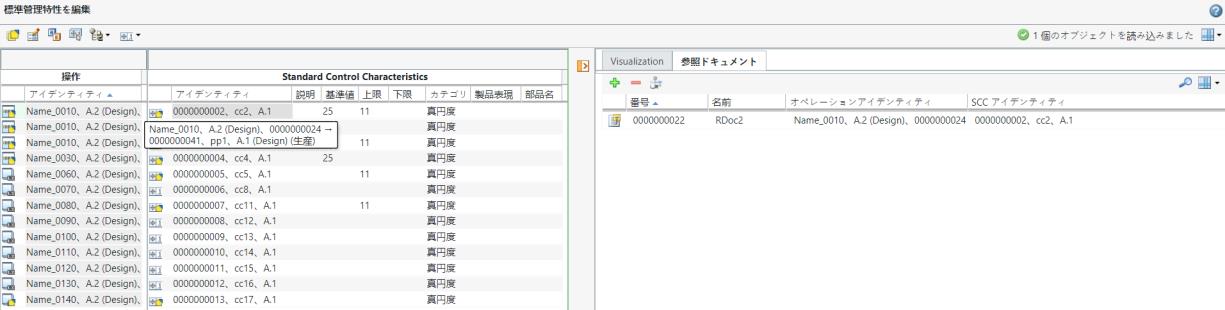
新しく表示された枠を展開したり折りたたんだりするには、  をクリックします。 をクリックします。 |
「参照ドキュメント」タブには次のコラムがあります。
コラム | 説明 |
|---|---|
番号 | 参照ドキュメントの番号が表示されます。 |
名前 | 参照ドキュメントの名前が表示されます。 |
オペレーションアイデンティティ | 標準管理特性が関連付けられているオペレーションのアイデンティティが表示されます。標準管理特性には参照ドキュメントが関連付けられています。 |
SCC アイデンティティ | 参照ドキュメントが関連付けられている標準管理特性のアイデンティティが表示されます。 |
「参照ドキュメント」タブでは次の操作を実行できます。
操作 | 説明 | ||
|---|---|---|---|
参照ドキュメントをサーチして追加します。以下の手順に従います。 1. 「標準管理特性を編集」ダイアログボックスで 1 つ以上の標準管理特性を選択します。 2. 「参照ドキュメント」タブで、 3. サーチパラメータを入力します。フィールドに入力したサーチパラメータに基づいて、「参照ドキュメントを追加」ダイアログボックスにサーチ結果が表示されます。 4. ビジネス要件に応じて 1 つ以上の参照ドキュメントを選択し、「OK」をクリックします。「参照ドキュメントを追加」ダイアログボックスが閉じ、「参照ドキュメント」タブに参照ドキュメントが追加されます。 | |||
1 つ以上の参照ドキュメントを除去します。 1. 「参照ドキュメント」タブで、1 つ以上の参照ドキュメントを選択します。 2.
|
 置換 置換 | 1 つ以上の参照ドキュメントを置換します。 1. 「参照ドキュメント」タブで、1 つ以上の参照ドキュメントを選択します。 2.  「置換」をクリックします。「参照ドキュメントを置換」ダイアログボックスが開きます。 「置換」をクリックします。「参照ドキュメントを置換」ダイアログボックスが開きます。3. サーチパラメータを入力します。フィールドに入力したサーチパラメータに基づいて、「詳細ドキュメントを置換」ダイアログボックスにサーチ結果が表示されます。 4. ビジネス要件に応じて参照ドキュメントを選択し、「OK」をクリックします。「参照ドキュメントを置換」ダイアログボックスが閉じ、「参照ドキュメント」タブで参照ドキュメントが置換されます。
|
参照ドキュメントの表示
「参照ドキュメントを表示」操作を使用して「参照ドキュメント」タブを開き、関連付けられている参照ドキュメントに関する情報を表示します。「標準管理特性を編集」ダイアログボックスにいくつかの情報が表示されていることに注意してください。この情報は、プロセス計画ツリー構造で選択したオブジェクトに従って表示されています。
1. 「標準管理特性を編集」ダイアログボックスで 1 つ以上の標準管理特性を選択します。
2. > の順にクリックします。
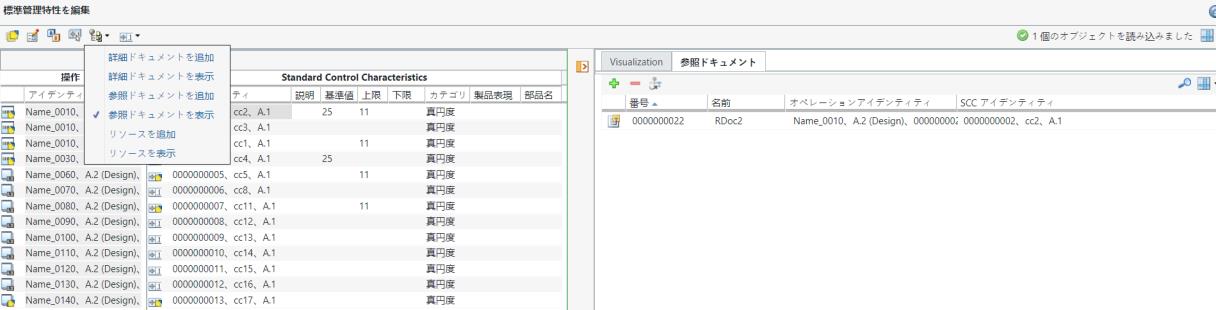
3. 新しい枠が表示され、選択した標準管理特性の親子リンクに存在する参照ドキュメントの詳細が「参照ドキュメント」タブに表示されます。
新しく表示された枠を展開したり折りたたんだりするには、  をクリックします。 をクリックします。 |
4. 必要に応じて、「標準管理特性」セクションで標準管理特性をクリックして、選択した標準管理特性の親子リンクに存在する参照ドキュメントの詳細を表示できます。
複数の標準管理特性を選択した場合、選択した標準管理特性の親子リンクに存在するすべての参照ドキュメントが表示されます。標準管理特性を 1 つだけ選択した場合、選択した標準管理特性の親子リンクに存在する参照ドキュメントが表示されます。 |
「参照ドキュメント」タブでは次の操作を実行できます。
操作 | 説明 | ||
|---|---|---|---|
参照ドキュメントをサーチして追加します。以下の手順に従います。 1. 「標準管理特性を編集」ダイアログボックスで 1 つ以上の標準管理特性を選択します。 2. 「参照ドキュメント」タブで、 3. サーチパラメータを入力します。フィールドに入力したサーチパラメータに基づいて、「参照ドキュメントを追加」ダイアログボックスにサーチ結果が表示されます。 4. ビジネス要件に応じて 1 つ以上の参照ドキュメントを選択し、「OK」をクリックします。「参照ドキュメントを追加」ダイアログボックスが閉じ、「参照ドキュメント」タブに参照ドキュメントが追加されます。 | |||
1 つ以上の参照ドキュメントを除去します。 1. 「参照ドキュメント」タブで、1 つ以上の参照ドキュメントを選択します。 2.
|
 置換 置換 | 1 つ以上の参照ドキュメントを置換します。 1. 「参照ドキュメント」タブで、1 つ以上の参照ドキュメントを選択します。 2.  「置換」をクリックします。「参照ドキュメントを置換」ダイアログボックスが開きます。 「置換」をクリックします。「参照ドキュメントを置換」ダイアログボックスが開きます。3. サーチパラメータを入力します。フィールドに入力したサーチパラメータに基づいて、「詳細ドキュメントを置換」ダイアログボックスにサーチ結果が表示されます。 4. ビジネス要件に応じて参照ドキュメントを選択し、「OK」をクリックします。「参照ドキュメントを置換」ダイアログボックスが閉じ、「参照ドキュメント」タブで参照ドキュメントが置換されます。
|
リソースの追加
「リソースを追加」操作を使用して、選択した標準管理特性の親子リンクに 1 つ以上のリソースを追加します。「標準管理特性を編集」ダイアログボックスに次の情報が表示されていることに注意してください。この情報は、プロセス計画ツリー構造で選択したオブジェクトに従って表示されています。
1. 「標準管理特性を編集」ダイアログボックスで 1 つ以上の標準管理特性を選択します。
2. > の順にクリックします。
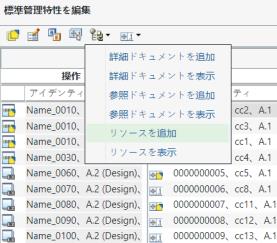
「リソースを割当」ダイアログボックスが開きます。
3. サーチパラメータを入力します。フィールドに入力したサーチパラメータに基づいて、「リソースを割当」ダイアログボックスにサーチ結果が表示されます。
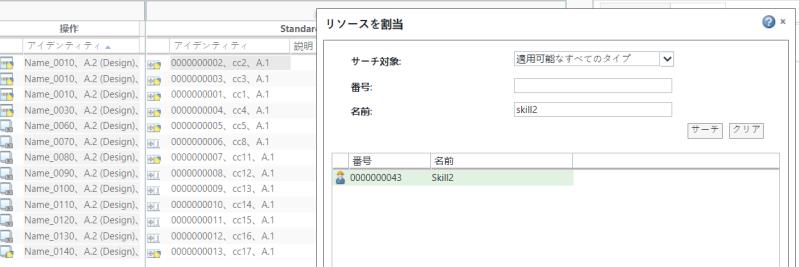
4. ビジネス要件に応じて 1 つ以上のリソースを選択し、「OK」をクリックします。「リソースを割当」ダイアログボックスが閉じます。
5. 新しい枠が表示され、「リソース」タブに新しく追加されたリソースの詳細が表示されます。
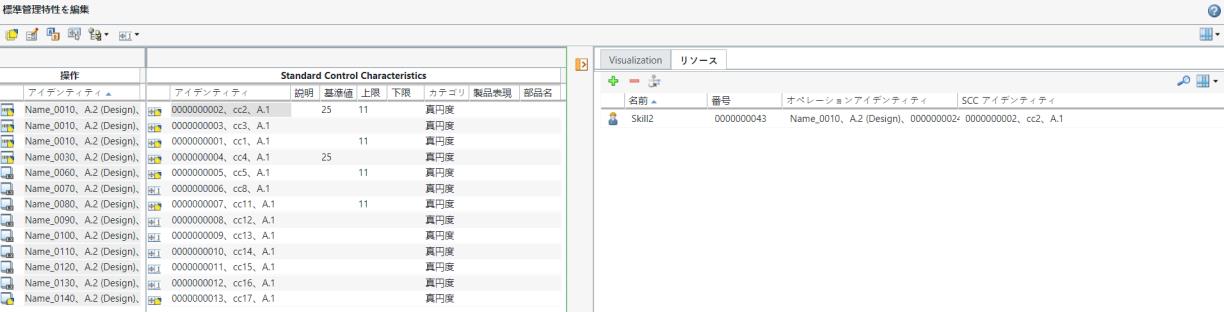
新しく表示された枠を展開したり折りたたんだりするには、  をクリックします。 をクリックします。 |
「リソース」タブには次のコラムがあります。
コラム | 説明 |
|---|---|
番号 | リソースの番号が表示されます。 |
名前 | リソースの名前が表示されます。 |
オペレーションアイデンティティ | 標準管理特性が関連付けられているオペレーションのアイデンティティが表示されます。標準管理特性にはリソースが関連付けられています。 |
SCC アイデンティティ | リソースが関連付けられている標準管理特性のアイデンティティが表示されます。 |
「リソース」タブでは以下の操作を使用できます。
操作 | 説明 | ||
|---|---|---|---|
リソースをサーチして追加します。以下の手順に従います。 1. 「標準管理特性を編集」ダイアログボックスで 1 つ以上の標準管理特性を選択します。 2. 「リソース」タブで、 3. サーチパラメータを入力します。フィールドに入力したサーチパラメータに基づいて、「リソースを割当」ダイアログボックスにサーチ結果が表示されます。 4. ビジネス要件に応じて 1 つ以上のリソースを選択し、「OK」をクリックします。「リソースを割当」ダイアログボックスが閉じ、「リソース」タブにリソースが追加されます。 | |||
1 つ以上のリソースを除去します。 1. 「リソース」タブで、1 つ以上のリソースを選択します。 2.
|
 置換 置換 | 1 つ以上のリソースを置換します。 1. 「リソース」タブで、1 つ以上のリソースを選択します。 2.  「置換」をクリックします。「リソースを置換」ダイアログボックスが開きます。 「置換」をクリックします。「リソースを置換」ダイアログボックスが開きます。3. サーチパラメータを入力します。フィールドに入力したサーチパラメータに基づいて、「リソースを置換」ダイアログボックスにサーチ結果が表示されます。 4. ビジネス要件に応じて 1 つ以上のリソースを選択し、「OK」をクリックします。「リソースを置換」ダイアログボックスが閉じ、「リソース」タブでリソースが置換されます。
|
リソースの表示
「リソースを表示」操作を使用して「リソース」タブを開き、関連付けられているリソースに関する情報を表示します。「標準管理特性を編集」ダイアログボックスにいくつかの情報が表示されていることに注意してください。この情報は、プロセス計画ツリー構造で選択したオブジェクトに従って表示されています。
1. 「標準管理特性を編集」ダイアログボックスで 1 つ以上の標準管理特性を選択します。
2. > の順にクリックします。
3. 新しい枠が表示され、選択した標準管理特性の親子リンクに存在するリソースの詳細が「リソース」タブに表示されます。
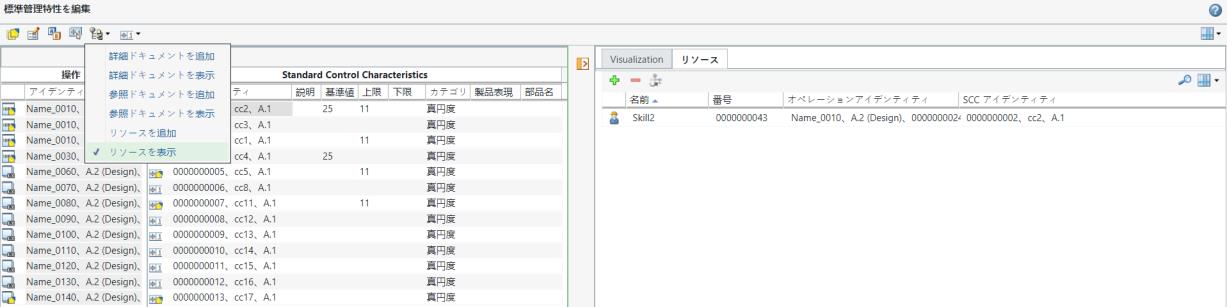
新しく表示された枠を展開したり折りたたんだりするには、  をクリックします。 をクリックします。 |
4. 必要に応じて、「標準管理特性」セクションで標準管理特性をクリックして、選択した標準管理特性の親子リンクに存在するリソースの詳細を表示できます。
複数の標準管理特性を選択した場合、選択した標準管理特性の親子リンクに存在するすべてのリソースが表示されます。標準管理特性を 1 つだけ選択した場合、選択した標準管理特性の親子リンクに存在するリソースが表示されます。 |
「リソース」タブでは以下の操作を使用できます。
操作 | 説明 | ||
|---|---|---|---|
リソースをサーチして追加します。以下の手順に従います。 1. 「標準管理特性を編集」ダイアログボックスで 1 つ以上の標準管理特性を選択します。 2. 「リソース」タブで、 3. サーチパラメータを入力します。フィールドに入力したサーチパラメータに基づいて、「リソースを割当」ダイアログボックスにサーチ結果が表示されます。 4. ビジネス要件に応じて 1 つ以上のリソースを選択し、「OK」をクリックします。「リソースを割当」ダイアログボックスが閉じ、「リソース」タブにリソースが追加されます。 | |||
1 つ以上のリソースを除去します。 1. 「リソース」タブで、1 つ以上のリソースを選択します。 2.
|
 置換 置換 | 1 つ以上のリソースを置換します。 1. 「リソース」タブで、1 つ以上のリソースを選択します。 2.  「置換」をクリックします。「リソースを置換」ダイアログボックスが開きます。 「置換」をクリックします。「リソースを置換」ダイアログボックスが開きます。3. サーチパラメータを入力します。フィールドに入力したサーチパラメータに基づいて、「リソースを置換」ダイアログボックスにサーチ結果が表示されます。 4. ビジネス要件に応じて 1 つ以上のリソースを選択し、「OK」をクリックします。「リソースを置換」ダイアログボックスが閉じ、「リソース」タブでリソースが置換されます。
|